Con l'attuale versione di Google Chrome (40.0.2214.91) non è ancora possibile impostare, tramite le opzioni standard del browser, la possibilità di nascondere o disabilitare automaticamente le miniature delle ultime pagine web visitate, quelle che appaiono nella pagina iniziale standard, sotto la casella di ricerca Google.
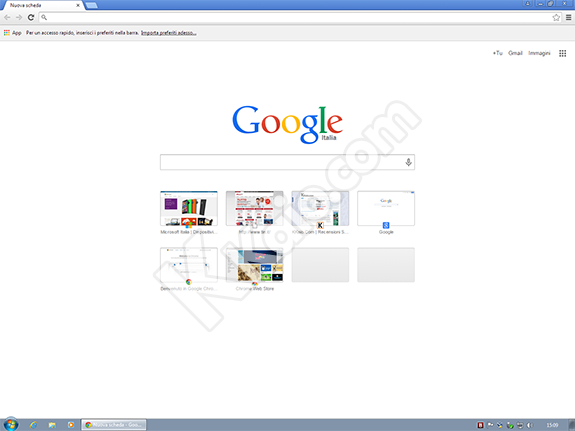
Se l'utilizzo del browser è condiviso con più persone, potrebbe essere "fastidioso" lasciare in bella vista le piccole immagini degli ultimi siti visitati, anche se questi possono comunque essere visti aprendo la cronologia del browser, se non eliminata prima della chiusura.
Per arginare questo piccolo fastidio è possibile ricorrere ad una serie di estensioni che modificano l'aspetto della pagina iniziale standard di Google Chrome, una di queste è New Tab Redirect, gratuita e facilmente configurabile.
In questa guida vedremo come impostare l'estensione New Tab Redirect affinché Chrome apra www.google.it come pagina iniziale e come pagina predefinita in ogni nuova scheda aperta.
Per iniziare è necessario aprire Google Chrome e navigare sulla pagina di Chrome Web Store dedicata a New Tab Redirect, per aggiungere l'estensione cliccare su Gratis in alto a destra, confermare l'installazione e attendere pochi secondi fino al termine della breve procedura.
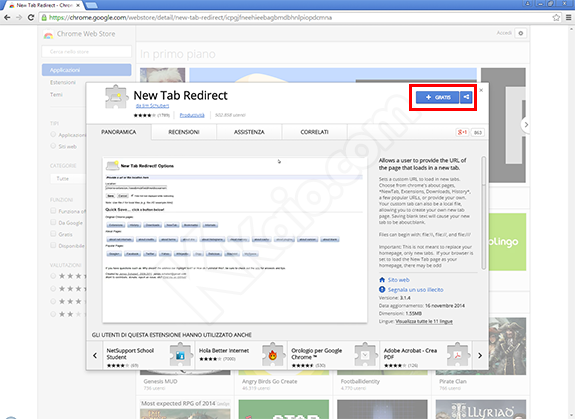
Al termine aprire una nuova scheda, dovrebbe essere visualizzato un testo in lingua inglese, con un pulsante che riporta "Grant 'management' Permission", cliccarlo e consentire le autorizzazioni a New Tab Redirect per interagine con il browser.
La nuova scheda assumerà un aspetto differente, mostrando i collegamenti preimpostati dall'estensione appena installata.
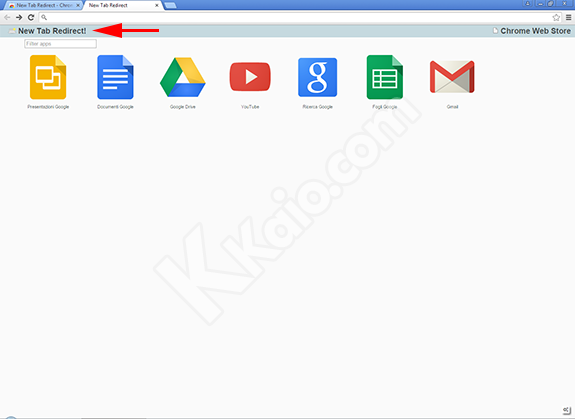
Per configurare New Tab Redirect in modo da aprire una normale pagina web all'avvio di Chrome e all'apertura di una nuova scheda al posto della pagina iniziale standard, cliccare sulla scritta in alto a sinistra "New Tab Redirect!" per visualizzare le impostazioni dell'estensione (comunque visualizzabili aprendo il menù Impostazioni ![]() Estensioni
Estensioni ![]() New Tab Redirect
New Tab Redirect ![]() Opzioni).
Opzioni).
Nella casella di testo "Redirect URL" inserire l'indirizzo della pagina desiderata, in questo caso inseriamo https://www.google.it e confermiamo con "Save", ovviamente è possibile inserire l'indirizzo che più ci aggrada o personalizzare in altra maniera la pagina iniziale proposta da New Tab Redirect.
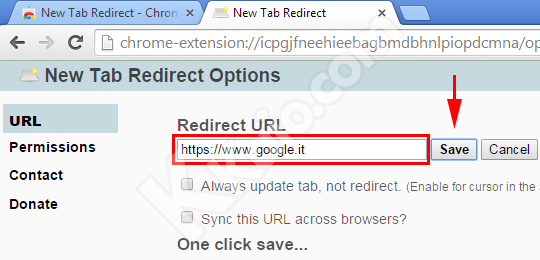
Per testare il corretto funzionamento chiudere Google Chrome, riaprirlo e verificare che venga aperta la pagina impostata, anche aprendo una nuova scheda.
